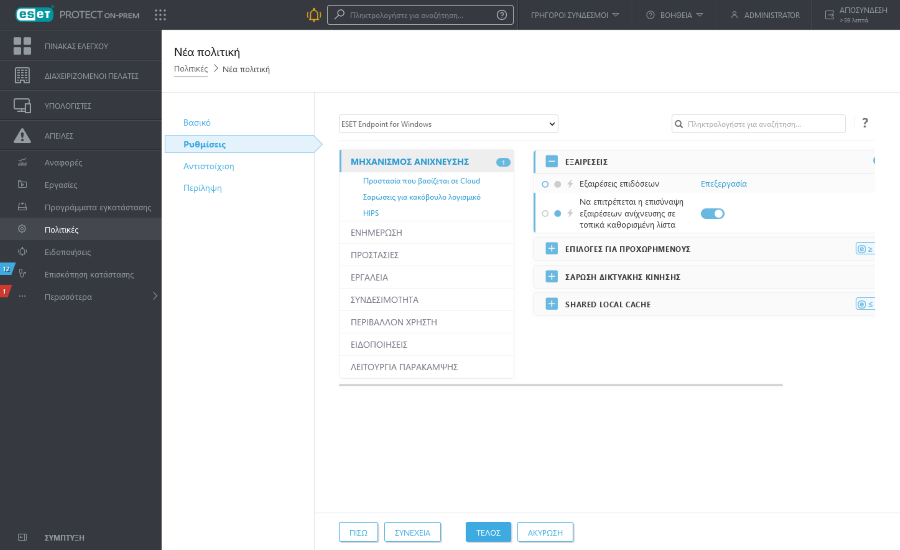Δημιουργία εξαίρεσης
Μπορείτε να εξαιρέσετε επιλεγμένα στοιχεία από την ανίχνευση στο μέλλον στο στοιχείο Ανιχνεύσεις. Κάντε κλικ σε μια ανίχνευση και επιλέξτε ![]() Δημιουργία εξαίρεσης. Μπορείτε να εξαιρέσετε μόνο τις ανιχνεύσεις
Δημιουργία εξαίρεσης. Μπορείτε να εξαιρέσετε μόνο τις ανιχνεύσεις ![]() Antivirus και το στοιχείο
Antivirus και το στοιχείο ![]() Ανιχνεύσεις τείχους προστασίας - Κανόνες IDS. Μπορείτε να δημιουργήσετε μια εξαίρεση και να την εφαρμόσετε σε περισσότερους υπολογιστές/ομάδες. Η ενότητα Περισσότερα > Εξαιρέσεις περιέχει όλες τις εξαιρέσεις που δημιουργήθηκαν, αυξάνει την ορατότητα και απλοποιεί τη διαχείρισή τους.
Ανιχνεύσεις τείχους προστασίας - Κανόνες IDS. Μπορείτε να δημιουργήσετε μια εξαίρεση και να την εφαρμόσετε σε περισσότερους υπολογιστές/ομάδες. Η ενότητα Περισσότερα > Εξαιρέσεις περιέχει όλες τις εξαιρέσεις που δημιουργήθηκαν, αυξάνει την ορατότητα και απλοποιεί τη διαχείρισή τους.
Χρησιμοποιείτε τις εξαιρέσεις με προσοχή - ενδέχεται να έχουν σαν αποτέλεσμα έναν μολυσμένο υπολογιστή. |
Στο ESET PROTECT On-Prem, υπάρχουν δύο κατηγορίες εξαιρέσεων ![]() Antivirus:
Antivirus:
•Εξαιρέσεις επιδόσεων - Εξαιρέσεις αρχείων και φακέλων που ορίζονται από μια διαδρομή. Μπορείτε να τις δημιουργήσετε μέσω μιας Πολιτικής. Δείτε επίσης το θέμα μορφή και παραδείγματα εξαιρέσεων επιδόσεων.
•Εξαιρέσεις ανίχνευσης - Εξαιρέσεις αρχείων που ορίζονται από το όνομα ανίχνευσης, το όνομα ανίχνευσης και τη διαδρομή του ή από τον κατακερματισμό αντικειμένου. Δείτε επίσης το θέμα παραδείγματα εξαιρέσεων ανίχνευσης κατά όνομα ανίχνευσης.
Περιορισμοί εξαιρέσεων ανίχνευσης •Στο ESET PROTECT On-Prem, δεν μπορείτε να δημιουργήσετε εξαιρέσεις ανίχνευσης μέσω πολιτικής. •Εάν οι πολιτικές σας περιείχαν προηγουμένως εξαιρέσεις ανίχνευσης, μπορείτε να μετεγκαταστήσετε εξαιρέσεις από μια πολιτική στη λίστα εξαιρέσεων. •Από προεπιλογή, οι εξαιρέσεις ανίχνευσης αντικαθιστούν την τοπική υπάρχουσα λίστα εξαιρέσεων στους διαχειριζόμενους υπολογιστές. Για να διατηρήσετε την υπάρχουσα τοπική λίστα εξαιρέσεων, πρέπει να εφαρμόσετε τη ρύθμιση πολιτικής Να επιτρέπεται η επισύναψη εξαιρέσεων ανίχνευσης σε τοπικά καθορισμένη λίστα, προτού εφαρμόσετε τις εξαιρέσεις ανίχνευσης:
|
Ρυθμίσεις
Μπορείτε να εξαιρέσετε μία ή περισσότερες ανιχνεύσεις με βάση τα ακόλουθα Κριτήρια εξαίρεσης.
 Ανιχνεύσεις antivirus
Ανιχνεύσεις antivirus
•Διαδρομή και Ανίχνευση - Εξαίρεση κάθε αρχείου με το όνομα ανίχνευσης και τη διαδρομή του, συμπεριλαμβανομένου του ονόματος αρχείου (π.χ. file:///C:/Users/user/AppData/Local/Temp/34e1824e/ggdsfdgfd.pdf.exe).
•Ακριβή αρχεία - Εξαίρεση κάθε αρχείου με τον κατακερματισμό.
•Ανίχνευση - Εξαίρεση κάθε αρχείου με το όνομα ανίχνευσής του.
Ανιχνεύσεις στις αρχειοθήκες
Εάν βρεθεί μία ή περισσότερες ανιχνεύσεις σε μια αρχειοθήκη, το αρχείο και κάθε ανίχνευση μέσα στο αρχείο αναφέρονται στις Ανιχνεύσεις.
Η εξαίρεση ενός αρχείου αρχειοθήκης που περιέχει μια ανίχνευση δεν αποκλείει την ανίχνευση. Πρέπει να εξαιρέσετε τις μεμονωμένες ανιχνεύσεις μέσα στην αρχειοθήκη. Το μέγιστο μέγεθος αρχείου για αρχεία που περιέχονται σε αρχειοθήκες είναι 3 GB. |
Οι εξαιρούμενες ανιχνεύσεις δεν θα ανιχνεύονται πλέον, ακόμα και αν εμφανίζονται σε άλλη αρχειοθήκη ή δεν έχουν αρχειοθετηθεί.
 Ανιχνεύσεις τείχους προστασίας - Κανόνες IDS
Ανιχνεύσεις τείχους προστασίας - Κανόνες IDS
•Ανίχνευση και περιβάλλον (συνιστάται) - Εξαίρεση της ανίχνευσης τείχους προστασίας με χρήση ενός συνδυασμού των ακόλουθων κριτηρίων: με ανίχνευση, εφαρμογή και διεύθυνση IP.
•Διεύθυνση IP - Εξαίρεση των ανιχνεύσεων του τείχους προστασίας από μια απομακρυσμένη διεύθυνση IP. Χρησιμοποιήστε αυτή την επιλογή εάν η επικοινωνία δικτύου με έναν συγκεκριμένο υπολογιστή προκαλεί ψευδώς θετικές ανιχνεύσεις.
•Ανίχνευση - Εξαίρεση της ανίχνευσης και παράλειψη των ψευδώς θετικών ανιχνεύσεων που ενεργοποιούνται από πολλαπλούς απομακρυσμένους υπολογιστές.
•Εφαρμογή - Εξαίρεση εφαρμογής από τις ανιχνεύσεις δικτύου. Να επιτρέπεται η επικοινωνία δικτύου για μια εφαρμογή που προκαλεί ψευδώς θετικά IDS.
Η συνιστώμενη επιλογή είναι προεπιλεγμένη με βάση τον τύπο ανίχνευσης.
Επιλέξτε το πλαίσιο ελέγχου Επίλυση συναγερμών αντιστοίχισης για αυτόματη επίλυση των συναγερμών που καλύπτονται από την εξαίρεση.
Προαιρετικά, μπορείτε να προσθέσετε ένα Σχόλιο.
Προορισμός
Μπορείτε να αντιστοιχίσετε εξαιρέσεις (για ανιχνεύσεις |
Μια εξαίρεση εφαρμόζεται από προεπιλογή στην οικιακή ομάδα του χρήστη.
Για να αλλάξετε αντιστοιχίσεις, κάντε κλικ στο στοιχείο Προσθήκη προορισμού και επιλέξτε τους προορισμούς στους οποίους θα εφαρμοστεί η εξαίρεση ή επιλέξτε τις υπάρχουσες αντιστοιχίσεις και κάντε κλικ στο στοιχείο Κατάργηση προορισμών.
Προεπισκόπηση
Σας επιτρέπει να δείτε μια επισκόπηση των εξαιρέσεων που δημιουργήθηκαν. Βεβαιωθείτε ότι όλες οι ρυθμίσεις εξαιρέσεων είναι σωστές με βάση τις προτιμήσεις σας.
Δεν μπορείτε να επεξεργαστείτε μια εξαίρεση αφού τη δημιουργήσετε. Μπορείτε μόνο να κάνετε αλλαγή αντιστοίχισης ή κατάργηση εξαίρεσης. |
Κάντε κλικ στο στοιχείο Τέλος για να δημιουργήσετε την εξαίρεση.
Μπορείτε να δείτε και να διαχειριστείτε όλες τις εξαιρέσεις που δημιουργήθηκαν στη διαδρομή Περισσότερα > Εξαιρέσεις. Για να επαληθεύσετε εάν ένας υπολογιστής ή μια ομάδα έχει εξαιρέσεις που εφαρμόζονται, μεταβείτε στα στοιχεία Λεπτομέρειες υπολογιστή > Ρύθμιση παραμέτρων > Εξαιρέσεις που εφαρμόζονται ή Λεπτομέρειες ομάδας > Εξαιρέσεις.